激活office2010试用版的方法|怎么激活office2010试用版
发布时间:2018-11-04 20:45:32 浏览数: 小编:qinglian
如何激活office2010试用版?对于“如何激活office2010试用版”问题,很多小伙伴可能都有这样疑问。office2010试用版到期如果没有激活,每打开一个文档都会提示Microsoft Office激活向导,怎样解决这一问题呢,试用版继续用!而且让他不再提示!

1、首先通过搜索下载office2010试用版。下载完成后安装,输入你申请到的试用序列号。
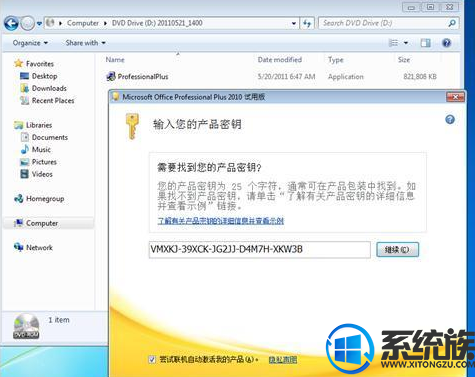
2、选择功能后继续安装。
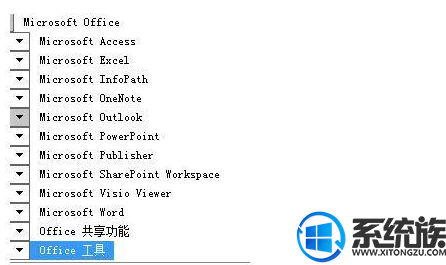
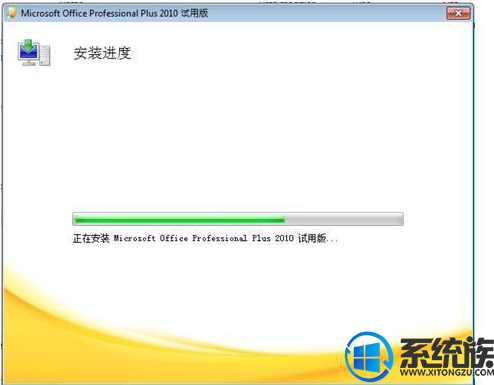
3、安装完成后,看到是试用版。 标题栏上也有三个大字"试用版"。
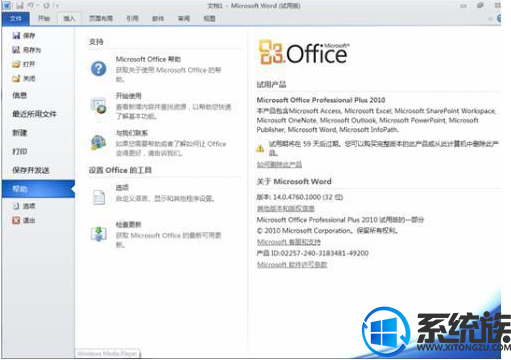
4、使用控制面板的"添加删除程序" 可以修改产品密钥。

5、输入正式版的产品密钥。
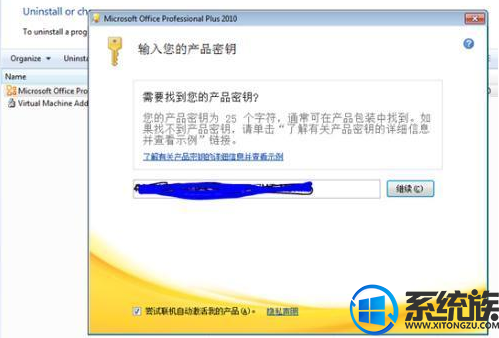
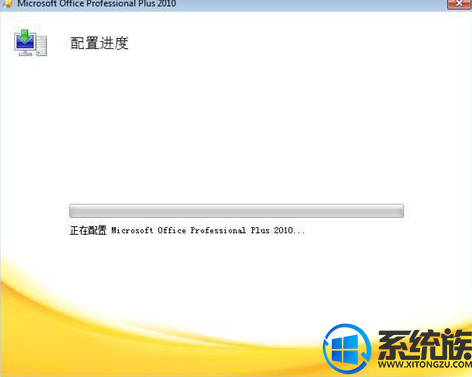
6、打开后,标题栏上的"试用版"三个字已经没有了。
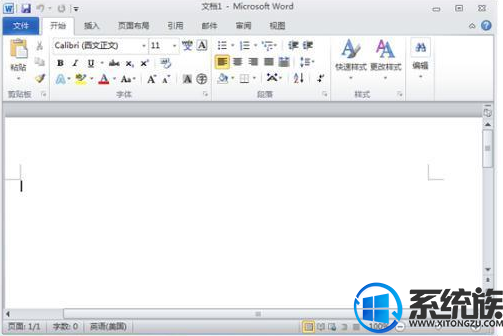
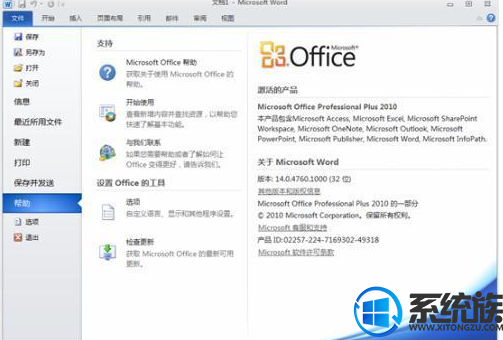
以上就是激活office2010试用版的方法,如果你也遇到一样的问题,不妨参照以上步骤设置,希望对大家有所帮助。

1、首先通过搜索下载office2010试用版。下载完成后安装,输入你申请到的试用序列号。
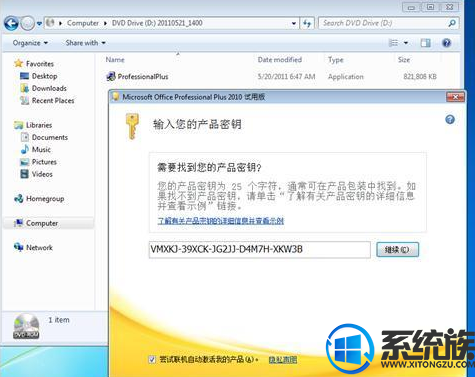
2、选择功能后继续安装。
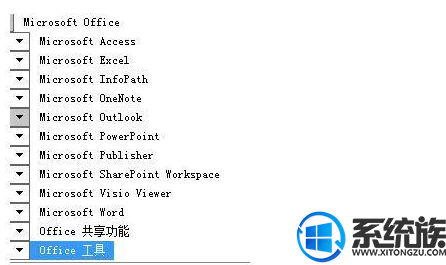
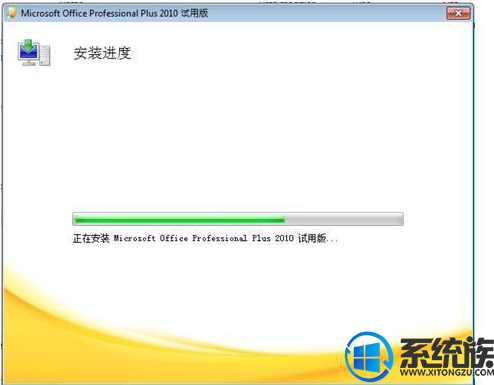
3、安装完成后,看到是试用版。 标题栏上也有三个大字"试用版"。
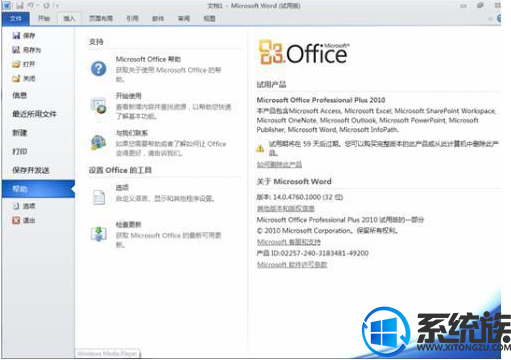
4、使用控制面板的"添加删除程序" 可以修改产品密钥。

5、输入正式版的产品密钥。
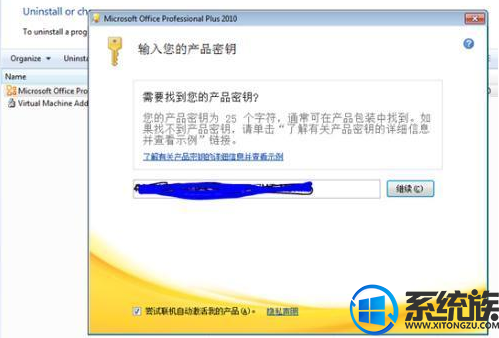
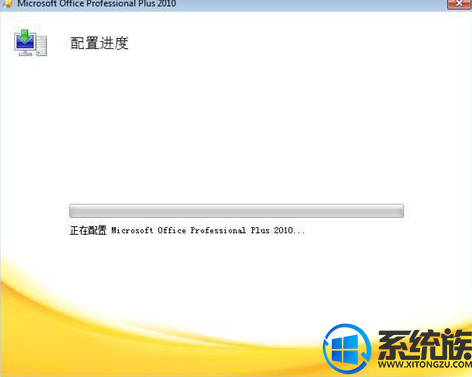
6、打开后,标题栏上的"试用版"三个字已经没有了。
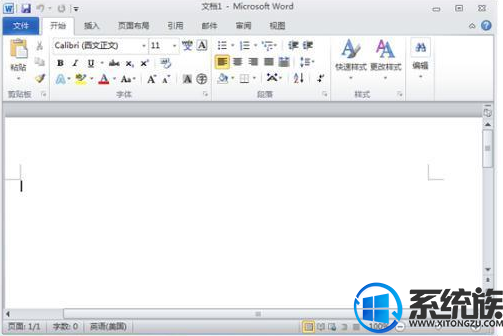
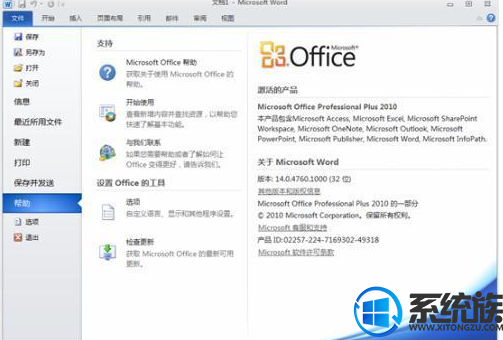
以上就是激活office2010试用版的方法,如果你也遇到一样的问题,不妨参照以上步骤设置,希望对大家有所帮助。



















